หน้าแรกของ Facebook ดูเหมือนว่าเป็นระบบปฏิบัติการที่สมบูรณ์ Cover Feed แทนที่หน้าจอหลักของคุณป๊อปอัพ "Chat Heads" จะปรากฏขึ้นเมื่อคุณได้รับข้อความใหม่และแม้แต่หน้าจอล็อคของคุณก็ยังถูกควบคุมโดยสไลด์โชว์ของการอัพเดต Facebook
โชคดีที่ Home ไม่มีอะไรนอกจากตัวเรียกใช้งาน - อินเทอร์เฟซแบบกำหนดเองที่วางอยู่เหนือระบบปฏิบัติการ Android ปัจจุบันของคุณ เป็นนโยบายการประกันที่ยอดเยี่ยมช่วยให้คุณสามารถเปิดใช้งานและปิดใช้งานได้บ่อยเท่าที่คุณต้องการ
นอกเหนือจากนั้น Home ยังคงต้องการให้คุณเรียนรู้มากที่สุดเกี่ยวกับการนำทาง Android ท่าทางการตั้งค่าและตัวเลือกการปรับแต่งนั้นแตกต่างกันเล็กน้อยที่นี่และการใช้งานไม่ได้ง่ายนัก หากต้องการได้รับมากขึ้นจากที่บ้าน (หรือออกไปจากบ้านทั้งหมด) ลองดูเคล็ดลับห้าข้อนี้

1. เรียนรู้ท่าทาง
อินเทอร์เฟซที่ไม่เหมือนใครของโฮมนำเสนอชุดท่าทางใหม่ที่คุณจะใช้ในการเดินทาง ตัวอย่างเช่นเมื่อคุณปลดล็อคโทรศัพท์การแจ้งเตือนแบบซ้อนจะปรากฏบนหน้าปกฟีด หากต้องการล้างการแจ้งเตือนให้ปัดออก หรือหากต้องการล้างการแจ้งเตือนจำนวนมากให้แตะหนึ่งครั้งค้างไว้จากนั้นปัดกลุ่มออก
Chat Heads ถูกควบคุมด้วยท่าทางที่คล้ายคลึงกัน คุณสามารถเปลี่ยนตำแหน่งหัวหน้าแชทแบบลอยได้ทุกที่บนหน้าจอ แต่หากต้องการกำจัดพวกเขาทั้งหมดให้แตะกลุ่ม Chat Heads ที่ยุบไว้แล้วลากไปยัง "X" ที่ปรากฏที่ด้านล่างของหน้าจอ
ในการลบหัวเดียวให้แตะกลุ่มของวงกลมที่ยุบแล้วแตะหัวที่คุณต้องการลบค้างไว้
สิ่งหนึ่งที่คุณจะสังเกตเห็นได้ในฟีดปกคือเรื่องราวที่ถูกครอบตัด - คุณจะไม่ได้รับมุมมองที่สมบูรณ์ของภาพถ่ายเมื่อคุณเรียกดูฟีด หากต้องการดูภาพที่ครอบตัดเต็มให้แตะค้างไว้แล้วปล่อย

2. Messenger ใหม่
เพื่อให้ชีวิตง่ายขึ้นหน้าแรกของ Facebook จะรวมข้อความและข้อความ Facebook ของคุณในอินเทอร์เฟซการส่งข้อความใหม่ ในการเข้าถึงให้คว้ารูปโปรไฟล์ของคุณจากหน้าจอหลักแล้วลากไปทางซ้าย
ในการส่งข้อความ Facebook หรือ SMS ใหม่ให้แตะปุ่มบวกที่มุมล่างขวา ในขณะที่คุณพิมพ์ชื่อใครบางคนคุณจะมีตัวเลือกในการส่งข้อความผ่านทาง Facebook หรือทาง SMS หากคุณเลือก SMS ระบบจะใช้ "อัตราการส่งข้อความมาตรฐาน"
เมื่อส่งข้อความข้อความใหม่จะปรากฏเป็นสีเขียวในขณะที่ข้อความ Facebook จะปรากฏเป็นสีน้ำเงิน การสนทนาที่ใช้งานจะดำเนินต่อไปเมื่อคุณออกจากการสนทนาและการแจ้งเตือนสำหรับข้อความใหม่จะปรากฏขึ้นในฐานะหัวหน้าแชท สำหรับคำแนะนำที่สมบูรณ์เกี่ยวกับแอพ Messenger ใหม่ให้ดูเคล็ดลับของ Jason Cipriani
3. เรียกคืนหน้าจอล็อคของคุณ
แม้ว่า Cover Feed นั้นเป็นส่วนที่ดีที่สุดของ Home แต่คุณอาจไม่ต้องการให้มันถูกฉาบไว้ทั่วหน้าจอล็อคของคุณ ปัญหาความเป็นส่วนตัวเป็นเรื่องหนึ่ง แต่ให้พิจารณาถึงเวลาที่เพื่อนอาจโพสต์รูปถ่ายที่ไม่เหมาะสมซึ่งอาจปรากฏขึ้นเมื่อคุณปลุกโทรศัพท์ (ไม่เป็นไรขอบคุณ!)
หากต้องการลบ Cover Feed ออกจากหน้าจอล็อคของคุณให้ไปที่การตั้งค่าและยกเลิกการเลือก "ดูที่หน้าแรกเมื่อเปิดหน้าจอ"
4. ปรับการตั้งค่าเหล่านี้
ภายในการตั้งค่ามีตัวเลือกที่สำคัญสองสามอย่างที่ควรค่าแก่การปรับ ก่อนอื่นคุณมีตัวเลือกให้แสดงหรือซ่อนแถบสถานะแถบสีดำด้านบนที่แสดงเวลาและไอคอนการแจ้งเตือน หากคุณเลือกที่จะซ่อนคุณยังคงสามารถเข้าถึงได้โดยเลื่อนลงจากด้านบนได้ตลอดเวลา
อย่างไรก็ตามการตั้งค่าที่สำคัญที่สุดคือตัวเลือก "การใช้ข้อมูลและคุณภาพของภาพ" ที่นี่คุณจะเป็นผู้กำหนดปริมาณข้อมูลที่บ้านต้องการเนื่องจากการตั้งค่าเหล่านี้ - สูงปานกลางและต่ำ - ไม่เพียง แต่กำหนดคุณภาพของภาพ
หากคุณอยู่ในแผนข้อมูลต่อยอดเลือกต่ำหรือปานกลาง
5. ปิดการใช้งาน Facebook Home
โชคดีที่หน้าแรกของ Facebook ไม่ใช่ระบบปฏิบัติการทั้งหมด เนื่องจากเป็นเพียงตัวเรียกใช้งานคุณจึงสามารถเปิดใช้งานและปิดใช้งานได้
หากต้องการปิดใช้งานโฮมให้ไปที่การตั้งค่าและเลือก "ปิดหน้าแรกของ Facebook" เมื่อคุณออกจากโทรศัพท์ของคุณจะมีคำเตือนถามคุณว่าคุณต้องการใช้ "หน้าแรก" หรือ "ตัวเรียกใช้" หากต้องการกลับไปที่อินเทอร์เฟซ Android ปกติให้เลือก Launcher แล้วแตะ "Always"
เมื่อคุณพร้อมเปิดใช้งานอีกครั้งให้เปิดแอปโฮม จากนั้นเมื่อคุณได้รับคำเตือนอีกครั้งให้เลือก "บ้าน" แล้วเลือก "เสมอ"


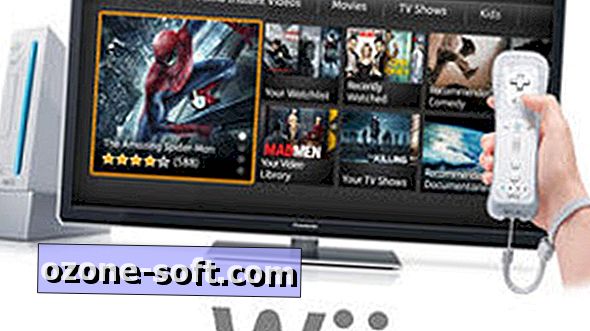

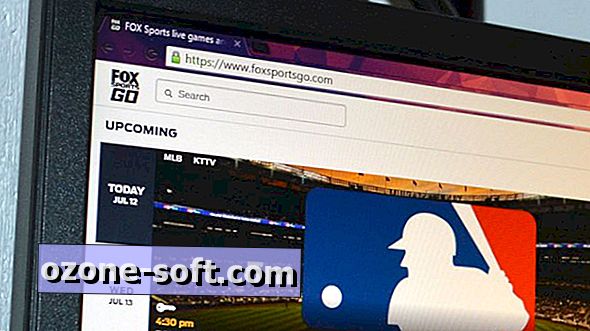








แสดงความคิดเห็นของคุณ